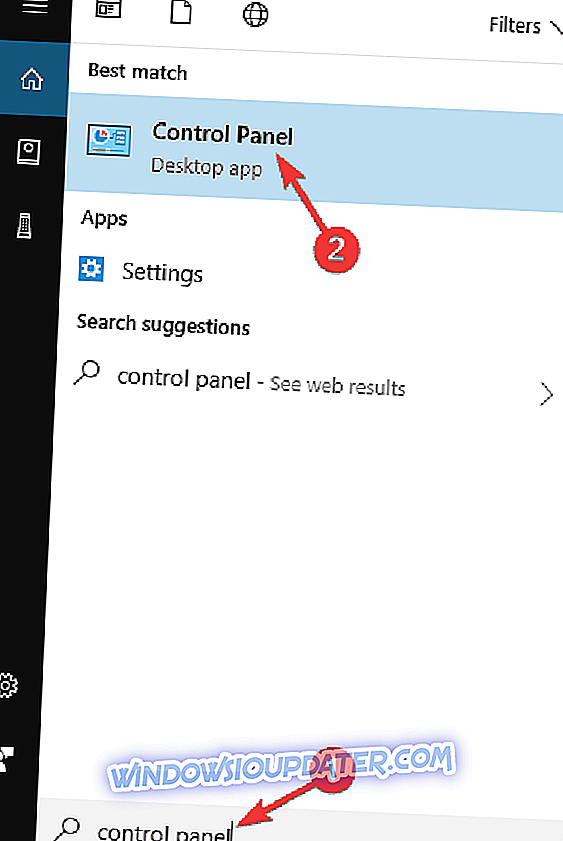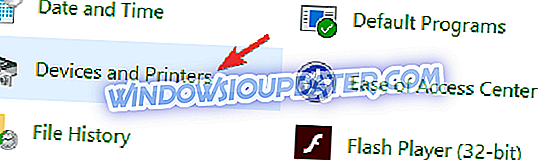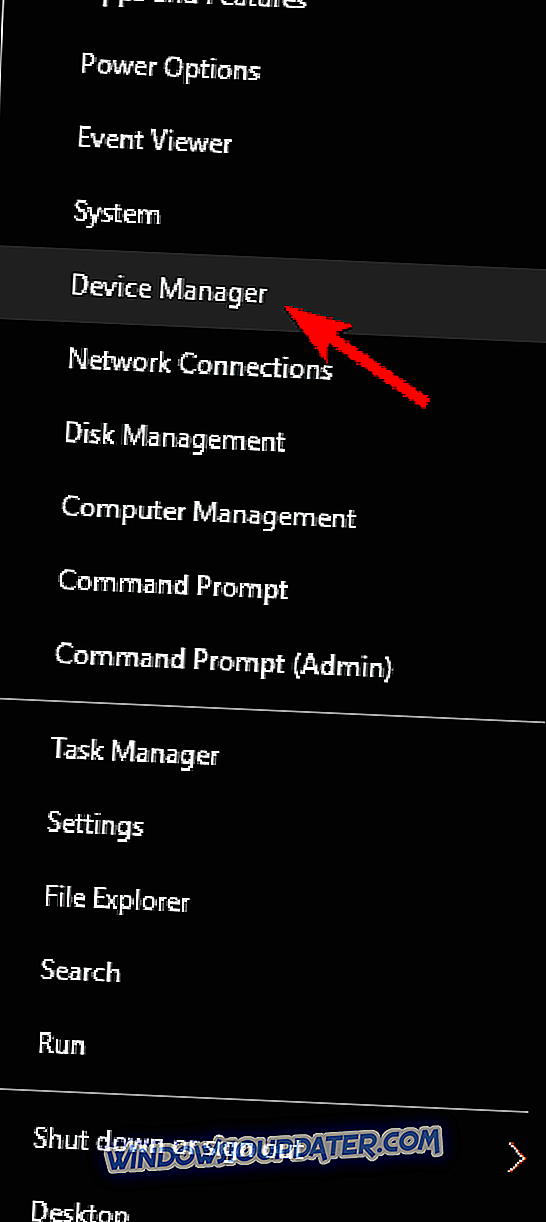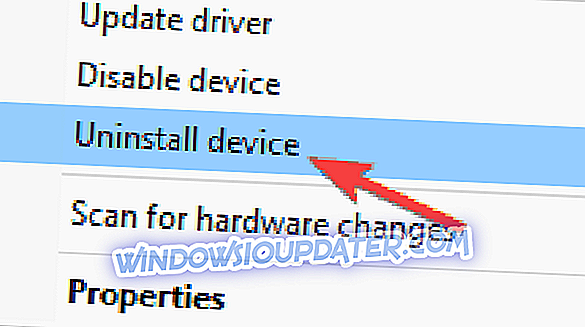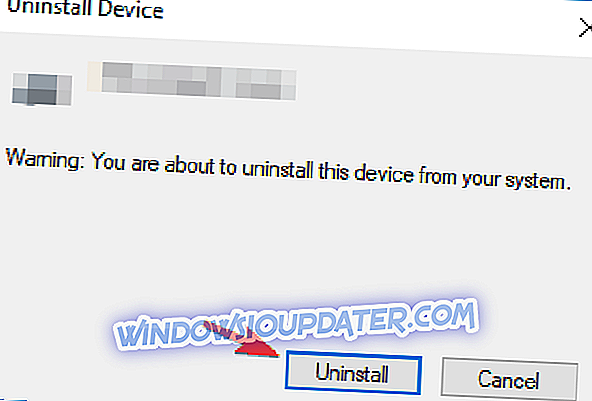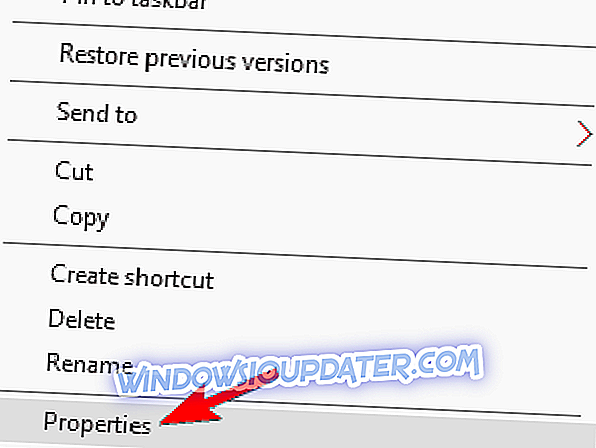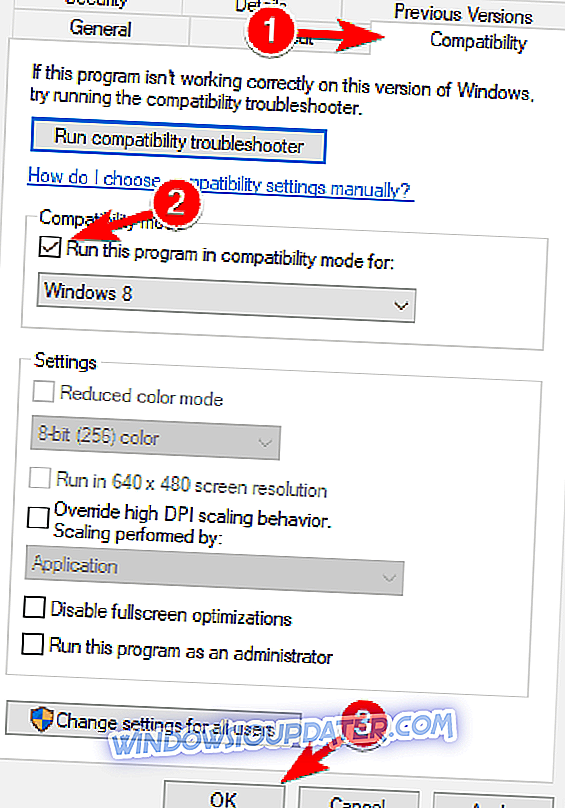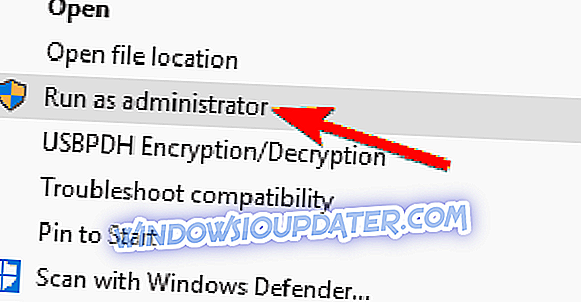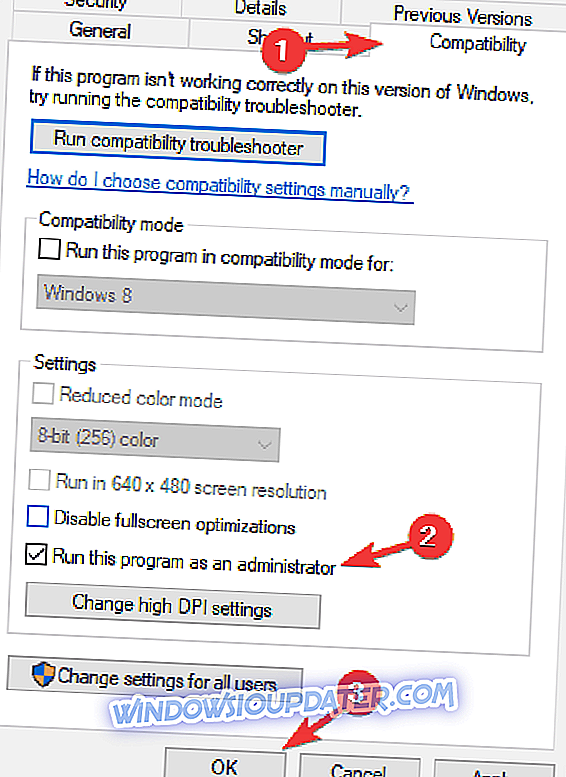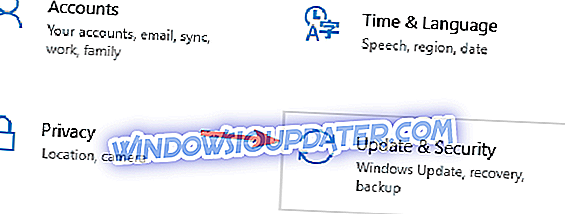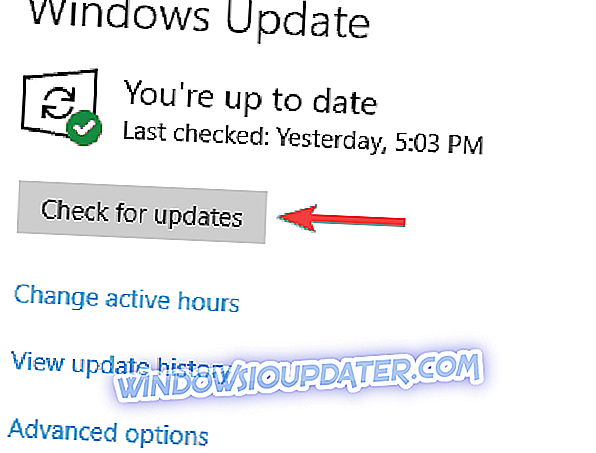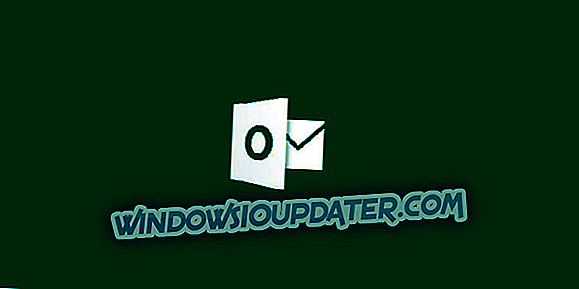Windows 10 jest bez wątpienia świetnym systemem operacyjnym, ale ma pewne wady. Jedną z największych wad systemu Windows 10 jest jego kompatybilność sprzętowa, a niektóre starsze urządzenia mogą mieć problemy z pracą z systemem Windows 10. Użytkownicy zgłaszali problemy z Canon PIXMA MP160, więc jak je naprawić.
Problemy z Canon PIXMA MP160 na Windows 10, jak je naprawić?
Canon PIXMA MP160 to świetna drukarka, ale mogą wystąpić różne problemy. Mówiąc o problemach, oto niektóre z najczęstszych problemów zgłaszanych przez użytkowników:
- Błąd Canon MP160 5 - Jeśli napotkasz ten problem z drukarką, możesz go naprawić, aktualizując sterowniki. Alternatywnie możesz spróbować zainstalować najnowsze sterowniki i sprawdzić, czy to pomaga.
- Canon PIXMA MP160 błąd 2, 5, 16, 5100 - Istnieją różne problemy, które mogą pojawić się w drukarce, a jeśli napotkasz którykolwiek z tych problemów, powinieneś być w stanie naprawić je za pomocą naszych rozwiązań.
Rozwiązanie 1 - Pobierz Easy-WebPrint EX Ver. 1.6.0
Jeśli Canon PIXMA MP160 nie działa na komputerze z systemem Windows 10, możesz spróbować pobrać program Easy-WebPrint EX Ver. 1.6.0. Po pobraniu programu Easy-WebPrint EX dla systemu Windows 10 powinieneś być w stanie uruchomić MP Navigator 3.0, a urządzenie powinno zacząć działać. Pamiętaj, że możesz używać MP Navigatora na Windows 8 bez żadnych problemów na Windows 10.
Rozwiązanie 2 - Rozpocznij skanowanie z Panelu sterowania
Użytkownicy zgłaszali problemy ze skanowaniem w Canon PIXMA MP160, a jeśli masz ten sam problem, możesz to naprawić za pomocą prostego obejścia. Aby skanować za pomocą Canon PIXMA MP160, wystarczy rozpocząć proces skanowania z Panelu sterowania. Aby to zrobić, wykonaj następujące kroki:
- Naciśnij klawisz Windows + S i przejdź do panelu sterowania . Wybierz Panel sterowania z listy wyników.
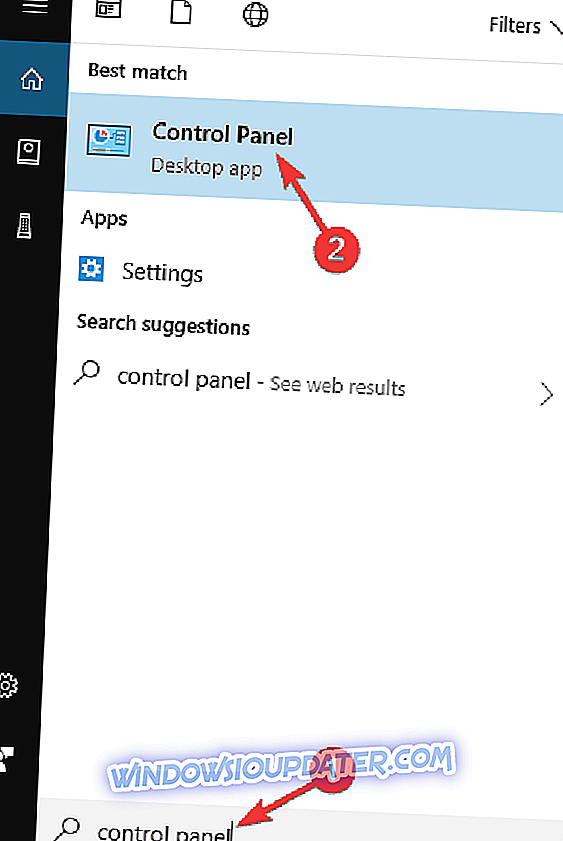
- Po otwarciu Panelu sterowania przejdź do Urządzenia i drukarki .
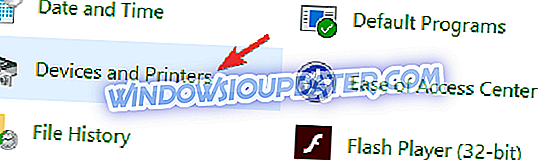
- Przejdź do sekcji Drukarki i znajdź Canon PIXMA MP160.
- Kliknij prawym przyciskiem myszy drukarkę i wybierz opcję Skanuj .
Niestety, będziesz musiał powtórzyć te kroki za każdym razem, gdy chcesz zeskanować dokument. Aby ułatwić ten proces, możesz utworzyć skrót na pulpicie. Aby to zrobić, po prostu przejdź do Urządzenia i drukarki, znajdź drukarkę, kliknij ją prawym przyciskiem myszy i wybierz opcję Utwórz skrót .

Rozwiązanie 3 - Zainstaluj ponownie sterowniki
Według użytkowników można rozwiązać problemy z Canon PIXMA MP160 po prostu instalując ponownie jego sterowniki. Aby to zrobić, wykonaj następujące kroki:
- Odłącz i wyłącz drukarkę.
- Naciśnij klawisz Windows + X, aby otworzyć menu użytkownika zaawansowanego i wybierz z listy Menedżera urządzeń .
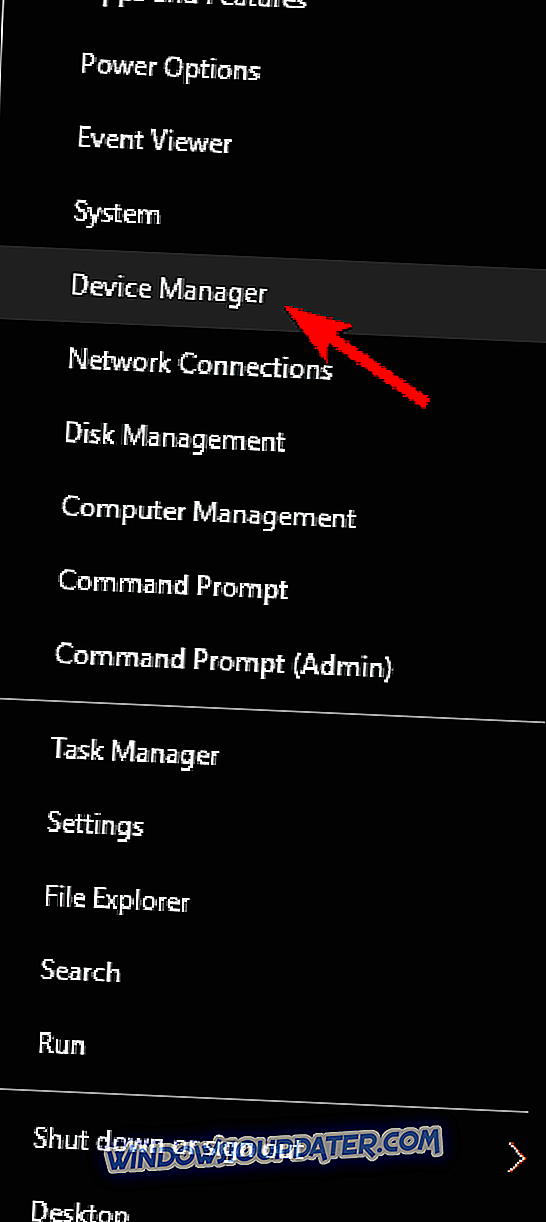
- Znajdź sterownik drukarki, kliknij go prawym przyciskiem myszy i wybierz Odinstaluj .
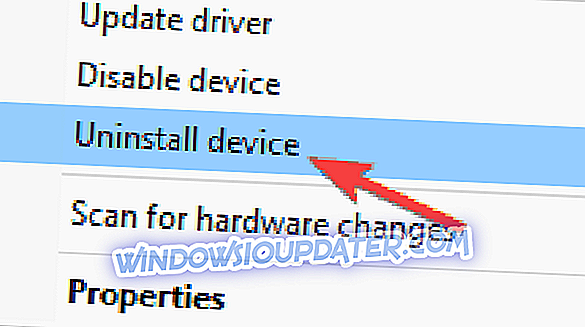
- Jeśli to możliwe, zaznacz Usuń oprogramowanie sterownika dla tego urządzenia i kliknij Odinstaluj .
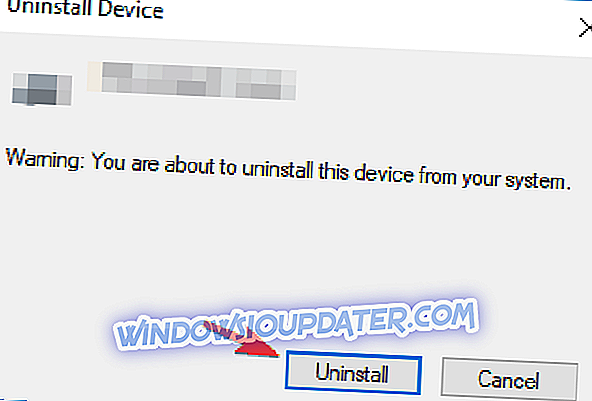
Możesz też otworzyć aplikację Ustawienia i przejść do System> Aplikacje i funkcje oraz usunąć sterowniki. Po usunięciu sterowników przejdź do witryny firmy Canon i pobierz sterowniki drukarki dla systemu Windows 7 lub Windows 8. Zainstaluj je, a następnie podłącz drukarkę. Po wykonaniu tej czynności pobierz inne oprogramowanie skanera PDF i powinieneś być w stanie skanować bez żadnych problemów.
Jeśli nie chcesz ręcznie wyszukiwać najnowszych sterowników, zawsze możesz użyć narzędzi innych firm, takich jak TweakBit Driver Updater, aby automatycznie pobrać brakujące sterowniki. Po zaktualizowaniu sterowników problem powinien zostać całkowicie rozwiązany.
Rozwiązanie 4 - Zainstaluj sterowniki w trybie zgodności
Jeśli masz problemy z Canon PIXMA MP160, możesz je naprawić, instalując sterowniki w trybie zgodności. Aby to zrobić, wykonaj następujące kroki:
- Pobierz najnowsze sterowniki dla swojego urządzenia.
- Znajdź plik instalacyjny sterownika, kliknij go prawym przyciskiem myszy i wybierz Właściwości .
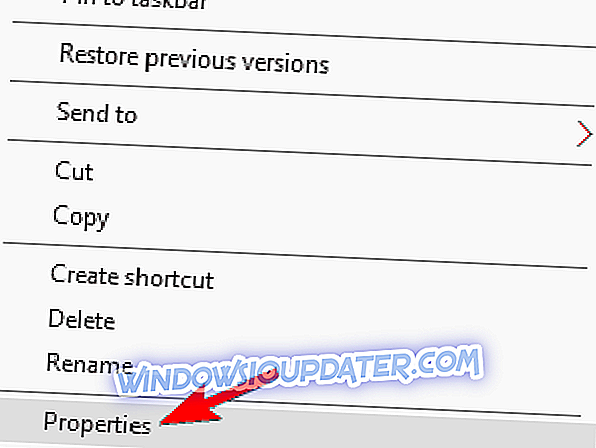
- Przejdź do zakładki Zgodność i zaznacz Uruchom ten program w trybie zgodności, a następnie wybierz Windows 7 lub dowolną inną wersję Windows. Jeśli ta wersja systemu Windows nie działa, być może będziesz musiał spróbować innej.
- Kliknij Zastosuj i OK .
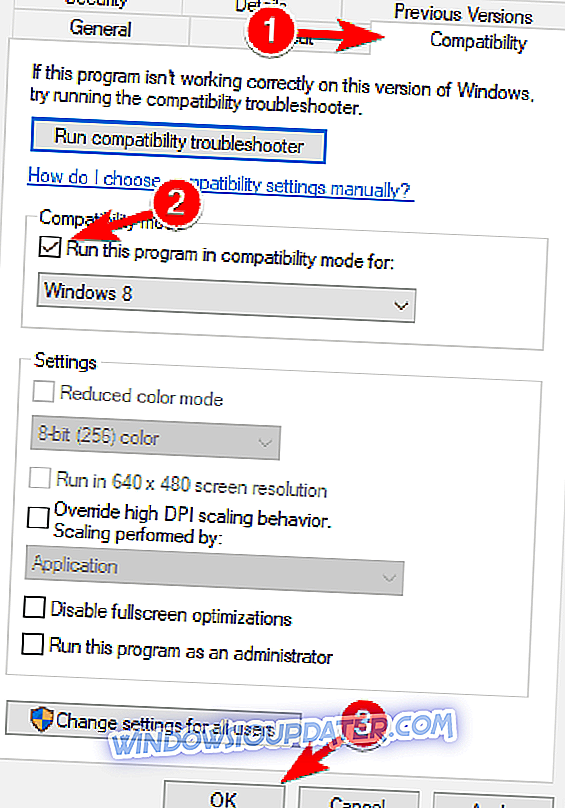
- Uruchom plik instalacyjny i zainstaluj sterowniki.
Rozwiązanie 5 - Tymczasowo usuń dysze atramentowe
Niektórzy użytkownicy zgłosili błąd E4 w drukarce Canon PIXMA MP160, a aby go naprawić, należy wyjąć drukarki atramentowe. Ten proces może być nieco skomplikowany, ale powinieneś być w stanie go wykonać, wykonując następujące kroki:
- Najpierw wyłącz drukarkę.
- Odczekaj kilka sekund, a następnie włącz ponownie drukarkę.
- Naciśnij i przytrzymaj przycisk Reset przez 5 sekund, a następnie puść. Przycisk Reset jest oznaczony jako Stop / Reset i ma czerwony trójkąt wewnątrz okręgu.
- Teraz otwórz pokrywę drukarki i poczekaj, aż dysze atramentowe przesuną się na lewą stronę.
- Gdy dysze atramentowe się poruszają, wyjmij je. Odczekaj kilka sekund i ponownie włóż dysze atramentowe. Zamknij pokrywę drukarki.
- Poczekaj na uruchomienie drukarki.
- Teraz naciśnij czarny przycisk. Przycisk jest oznaczony jako Czarny i ma pionową linię na rombu jako jego ikonę.
Po wykonaniu tego, błąd E4 powinien zostać naprawiony.
Rozwiązanie 6 - Uruchom aplikację drukarki jako administrator
Według użytkowników, Canon PIXMA MP160 może nie być wyłączony w aplikacji Twain. Możesz jednak rozwiązać ten problem, uruchamiając aplikację Twain jako administrator. Aby to zrobić, wykonaj następujące kroki:
- Znajdź aplikację TWAIN i kliknij ją prawym przyciskiem myszy.
- Wybierz polecenie Uruchom jako administrator z menu.
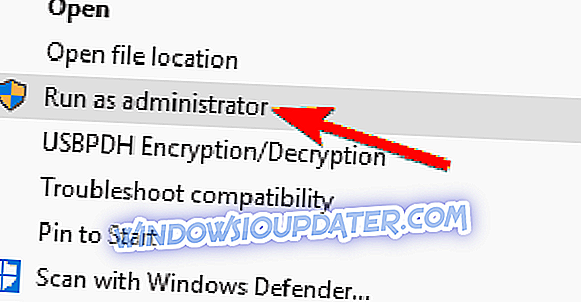
Jeśli to rozwiąże problem, będziesz musiał powtórzyć te kroki za każdym razem, gdy chcesz zeskanować dokument. Aby usprawnić ten proces, można ustawić aplikację, aby zawsze działała z uprawnieniami administratora. Aby to zrobić, wykonaj następujące kroki:
- Kliknij prawym przyciskiem myszy aplikację i wybierz polecenie Właściwości z menu.
- Przejdź do karty Zgodność i zaznacz Uruchom ten program jako administrator . Teraz kliknij Zastosuj i OK .
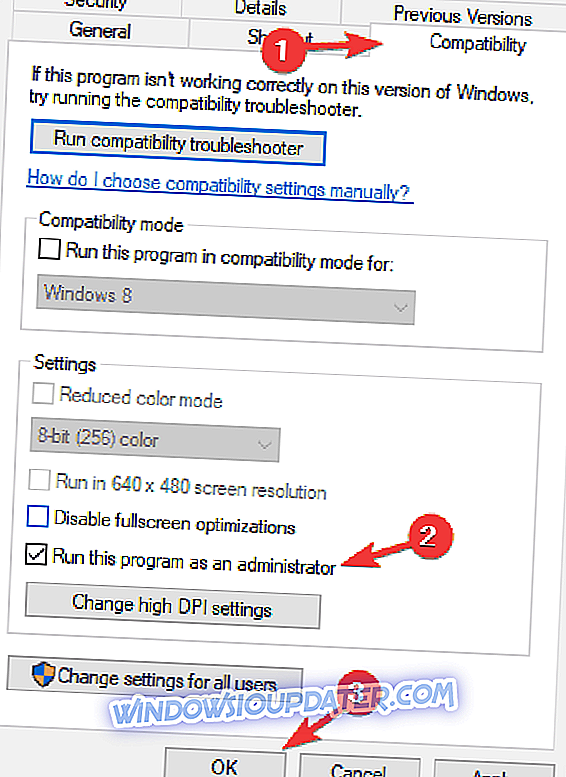
Po wykonaniu tej czynności aplikacja będzie zawsze uruchamiana z uprawnieniami administratora, a problem powinien zostać rozwiązany na stałe.
Rozwiązanie 7 - Zainstaluj najnowsze aktualizacje
Jeśli masz problemy z Canon PIXMA MP160 na komputerze, możliwe, że problemy są spowodowane przez system. Czasami Windows 10 może mieć problemy z niektórymi urządzeniami, a jeśli drukarka nie działa z Canon PIXMA MP160, możesz rozwiązać problem, instalując najnowsze aktualizacje.
W większości Windows 10 instaluje brakujące aktualizacje automatycznie, ale zawsze możesz sprawdzić aktualizacje ręcznie. Aby to zrobić, wykonaj następujące proste czynności:
- Naciśnij klawisz Windows + I, aby otworzyć aplikację Ustawienia .
- Po otwarciu aplikacji Ustawienia przejdź do sekcji Aktualizacja i zabezpieczenia .
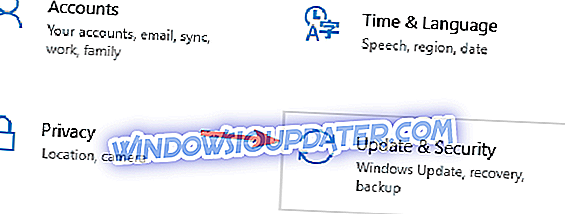
- Teraz kliknij przycisk Sprawdź aktualizacje .
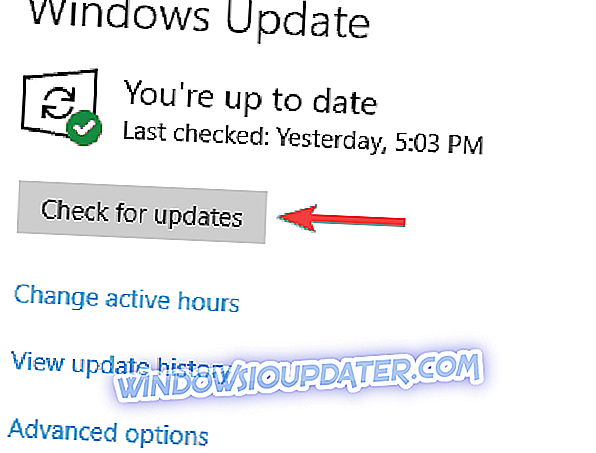
Windows sprawdzi teraz dostępne aktualizacje i pobierze je w tle. Po zainstalowaniu aktualizacji sprawdź, czy problem z drukarką nadal występuje.
Rozwiązanie 8 - Odłącz drukarkę i wyłącz komputer
Czasami w systemie może wystąpić usterka, która uniemożliwia prawidłowe działanie Canon PIXMA MP160. Można jednak rozwiązać problem z tą drukarką, odłączając drukarkę od komputera i wyłączając komputer.
Aby to zrobić, wykonaj następujące kroki:
- Odłącz drukarkę od komputera.
- Teraz wyłącz komputer i odłącz kabel zasilający od gniazda zasilania.
- Odczekaj kilka chwil i włącz ponownie komputer.
- Po uruchomieniu komputera ponownie podłącz drukarkę.
Jest to proste obejście, ale kilku użytkowników zgłosiło, że działało dla nich, więc możesz spróbować. Pamiętaj, że jest to tylko tymczasowe rozwiązanie, więc jeśli ponownie napotkasz ten problem, możesz go powtórzyć.
Rozwiązanie 9 - Wyczyść chrząstki atramentowe
Czasami mogą wystąpić różne problemy z Canon PIXMA MP160 po prostu z powodu wkładów. Problemy z kasetami są dość powszechne, ale możesz je naprawić, wykonując następujące czynności:
- Wyjmij pojemniki z tuszem z drukarki.
- Wyłącz drukarkę, naciskając na niej przycisk zasilania.
- Teraz do czyszczenia styków z przodu wkładu używaj chusteczek kuchennych lub innych tkanek niewłóknistych.
- Następnie naciśnij przycisk zasilania, aby ponownie włączyć drukarkę.
- Włóż naboje.
Po wykonaniu tej czynności problem z drukarką powinien zostać rozwiązany.
Jeśli nadal masz problemy ze sprzętem lub po prostu chcesz ich uniknąć w przyszłości, zalecamy również pobranie tego narzędzia w celu rozwiązania różnych problemów z komputerem, takich jak awaria sprzętu, ale także utrata plików i złośliwe oprogramowanie.
Windows 10 ma pewne problemy z Canon PIXMA MP160, ale mamy nadzieję, że udało się je naprawić po użyciu jednego z naszych rozwiązań.